Reparar Outlook Não Atualização
A caixa de entrada do Outlook não é atualizada automaticamente? Isso pode ser devido ao arquivo PST corrompido ou ao recurso de atualização automática desabilitado. Neste artigo, discutiremos como corrigir efetivamente o problema que os e-mails do Outlook não atualizam. Se o arquivo PST estiver gravemente corrompido, use o Remo Repair Outlook PST para corrigir a caixa de entrada do Outlook que não atualiza os e-mails do Outlook não atualizando os e-mails do Outlook não atualizando os e-mails do Outlook não atualizando. Esta ferramenta garante a recuperação segura de itens de dados do Outlook, como e-mails, contatos, notas, lembretes, etc.

“Meus e-mails vêm através do webmail que recentemente adicionei ao Microsoft Outlook 2016. Quando incio o Outlook 2016, ele não executa automaticamente a operação de envio / recebimento para baixar meus e-mails do servidor. Alguém pode me dizer como posso resolver o Outlook não atualizar automaticamente problema? "
Muitos usuários relataram que o Outlook 2016 não atualiza automaticamente quando executam a operação de envio / recebimento para baixar e-mails do servidor. Esse comportamento do Outlook 2016 ocorre devido a um grupo de envio / recebimento danificado dentro do Outlook. Para resolver esse problema, você precisará criar um novo grupo de envio / recebimento no MS Outlook 2016.
Por que o Outlook não atualiza automaticamente?
O Outlook pode não estar atualizando devido aos problemas mencionados abaixo:
- Corrupção do arquivo PST.
- Se o recurso de atualização automática estiver desabilitado.
- Se a conta do Outlook não estiver definida ou houver erros no programa Outlook.
Como faço para obter a atualização automática do Outlook?
Método 1: Definir o recurso de atualização automática
Às vezes, os usuários esquecem de definir a caixa de entrada do Outlook para atualização automática. Esse pode ser um dos motivos para o erro Outlook não atualizar automaticamente. Siga as etapas abaixo para definir a atualização automática:
- Abra o Outlook e clique no botão File > Options > clique Advanced opção.
- Clique no Send/Receive aba.
- Agora, selecione Send/Receive Groups.
- Clique sobre defina Send/Receive Groups
- Para cada conta, selecione o Schedule an Automatic Send/Receive
- Ajuste a frequência da taxa de atualização.
- Clique no Close botão.
Método 2: aumentar a taxa de atualização da caixa de entrada
- No MS Outlook, vá para File -> Options -> Advanced -> Send/Receive.
- Crie um novo grupo de envio/recebimento no Outlook ou clique em All Accounts grupo e, em seguida, clique Copy.
- Digite o novo nome do grupo em Send/Receive Group Name, então clique OK.
- Clique sobre All Accounts.
- Incluir este grupo em enviar/receber (F9).
- Agende um envio/recebimento automático a cada X minutos (onde X é o tempo em minutos).
- Clique sobre Close -> Quit em seguida, reinicie o Outlook.
Método 3: tente limpar itens offline
O 'Modo Cache do Exchange' está habilitado por padrão na grande maioria das contas do Microsoft Outlook. Isso permite que você trabalhe com o MS Outlook em movimento, mesmo se não estiver conectado à Internet.
- Vá para a pasta da caixa de entrada no Outlook e clique com o botão direito do mouse na pasta especificada da qual você deseja limpar todos os itens offline.
- Agora, no menu suspenso, selecione o Properties opção.
- Escolha o Clear Offline Items opção.
- No prompt de confirmação, selecione OK.
- Em seguida, uma caixa de diálogo de aviso é exibida. Por favor, clique no OK botão.
Método 4: Tente Deletar Arquivos OST
Tente excluir os arquivos OST para corrigir o problema 'Outlook não atualizando automaticamente'. Para excluir arquivos OST, siga estas etapas:
- Primeiro feche sua conta do Outlook e saia dela completamente.
- Agora vá para a barra de pesquisa e digite Run que abrirá uma caixa de diálogo.
- Em seguida, digite %LOCALAPPDATA%\Microsoft\Outlook\ na caixa de execução e pressione Enter
- Agora você verá a janela de exibição da pasta do Outlook. Procure e abra o arquivo .ost da pasta.
- Clique com o botão direito do mouse no arquivo .ost e selecione excluir para concluir o processo.
O Microsoft Outlook agora será atualizado automaticamente e você poderá enviar / receber e-mails sem problemas. Suponha que a correção acima não funcionou, o que significa que o problema pode ser mais sério. Pode ser arquivo PST está corrompido. Caso o arquivo esteja corrompido, você pode tentar corrigi-lo executando a ferramenta de reparo da caixa de entrada scanPST.exe. No caso, a ferramenta de reparo do Inbox não consegue corrigir o problema, então você precisa de uma ferramenta de reparo do Outlook, como Remo Repair Outlook PST para corrigir o arquivo PST e, posteriormente, a não atualização problema.
Como Reparar o Outlook não atualizando automaticamente o problema:
Remo Outlook Reparacao software irá reparar com segurança corrupto arquivo PST e corrigir o Outlook não atualizando automaticamente questão. É uma ferramenta somente leitura que não danifica o arquivo PST corrupto original durante todo o processo de reparo. Em vez disso, cria um novo arquivo saudável; Assim, o arquivo original é deixado intacto. O aplicativo também ajuda a reparar o Outlook não está respondendo problema, problema off-line de trabalho do Outlook, problema de congelamento do Outlook e assim por diante com facilidade.
Guia para Reparar Outlook não atualizando automaticamente o problema com Remo Repair Outlook
Clique em Download botão para obter a edição de avaliação gratuita da ferramenta Remo Repair Outlook e instale-a em seu computador / laptop com o Windows OS. Siga abaixo explicado instruções passo a passo para corrigir o arquivo PST quando o outlook não atualiza automaticamente em 2016, 2013, 2010 versões do Outlook.
Passo 1: Inicie o Remo Repair Outlook e navegue no seu arquivo Outlook 2016 PST usando “Open PST File” ou “Find PST File” ou “Select Outlook Profile” opção.

Passo 2:Escolha o caminho de armazenamento onde você deseja armazenar o arquivo PST fixo usando“Browse” opção, Em seguida, clique em “Repair” botão.
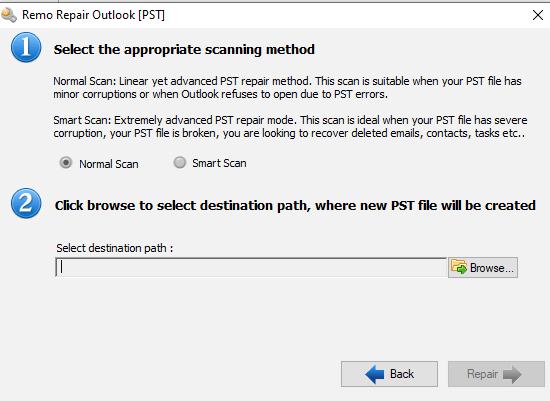
Passo 3: Uma vez que o Outlook 2016 não atualizar automaticamente processo de reparação é concluída, você pode “Preview” O arquivo PST fixo junto com seus itens.
